とっちゃん@nyanco! です。
今回は、スマホ(iPhone)でのブログ下書きはドロップボックスを使うと良い感じだった!というお話です。
スマホでのブログの下書き執筆環境を考える
スマートフォン(iPhone)でブログ記事の下書きを書く時、皆さんはどんな環境で書いてますか?
ワードプレスやはてなブログなどはブログ管理画面の記事投稿で「下書き」ができますが、保存のたびにいちいちサーバーにアクセスするため遅いのがプチストレス&たまにフリーズ&保存中に通信環境が変わると最悪書いてた記事が消える!なんてことも体験したことがあるので、この方法は筆者はなるべく避けるようにしてます。
他に良い方法はないだろうかと模索していたところ、とある方法を思い付きました!
Dropboxアプリを使う
ズバリ、シンプルにDropboxを使う方法です。
ちなみにDropboxは無料と有料とありますが、無料バージョンで十分です。
なぜDropboxを使うのかというと、以下の点からです。
スマホ(iPhone)アプリでテキスト編集ができる
実はスマホ版Dropboxアプリでもテキスト編集ができることに最近気付きました。
(確認できたのはiPhoneのみですが、恐らくAndroidでもできるかと)
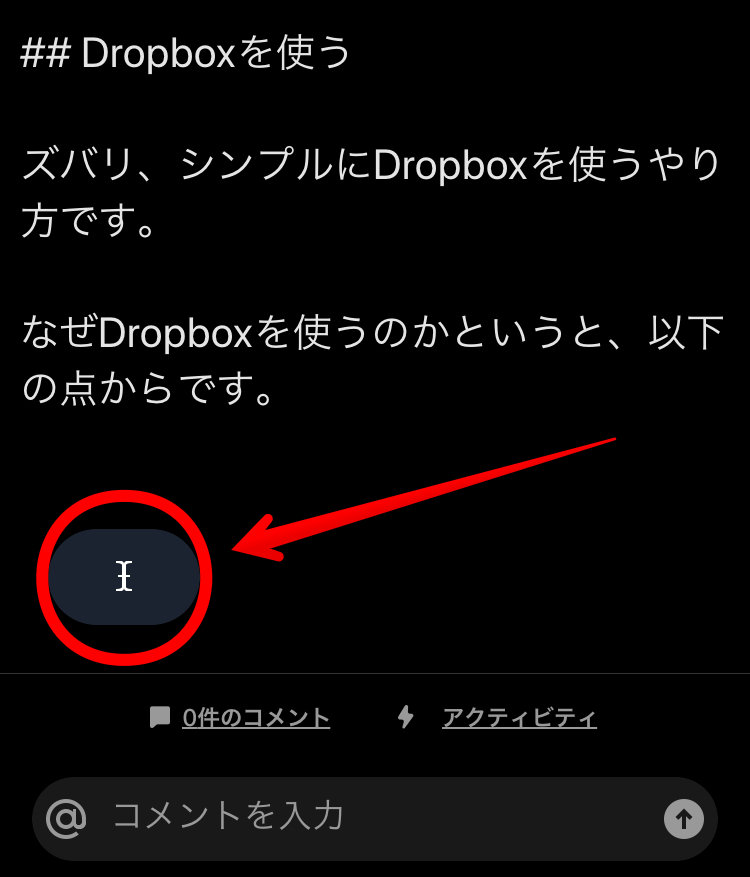
今までは閲覧しかできないものだと思い込んでたのですが、何気に画面左下のカーソルみたいなアイコンをタップすると…
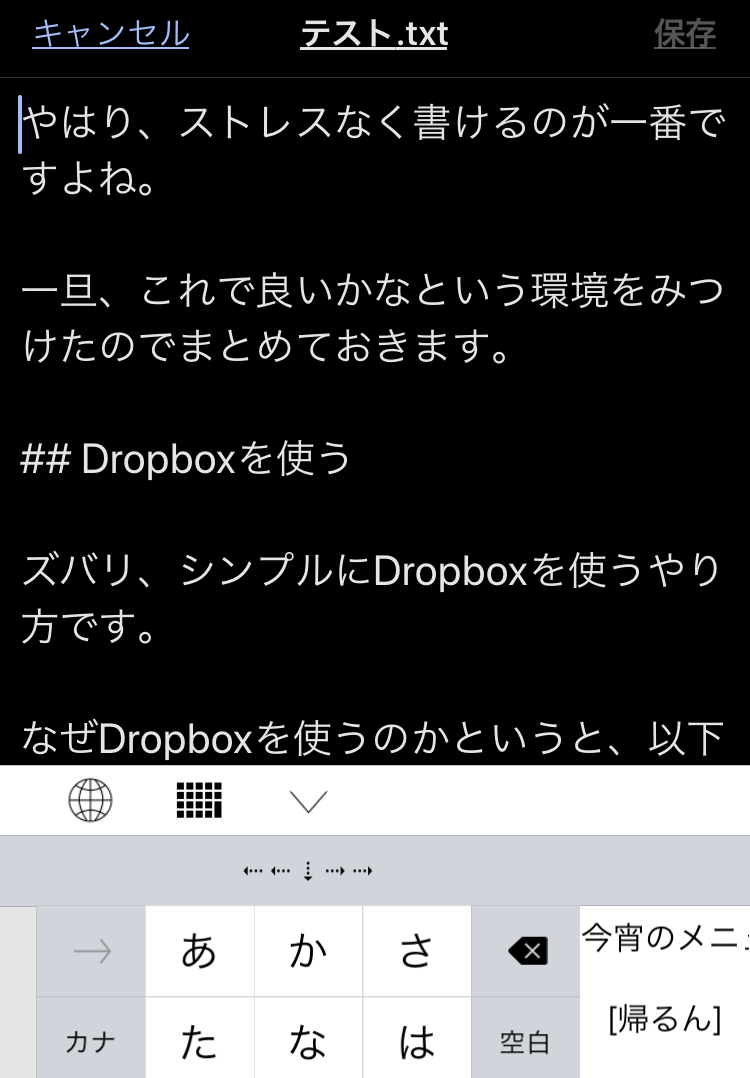
テキスト編集モードになりました!
機能的には何の変哲もないテキスト編集モードですが、サクサク動くし保存も早い(←これ重要!)し、スクリーンをオフにしてもタスクキルになりにくい(長時間は未検証)と、何気にストレスなく使えます!
パソコンで書いてた続きをスマホで書ける
パソコンとスマホ、同じDropboxアカウントでログインしてDropboxフォルダ内に下書き用のテキストファイルを格納しておけば、パソコンで書いていた続きをスマホで書く、またはその逆も自然にできます。
通勤中に書くことも多いので非常に便利です。
同期が速い
無料のクラウドストレージサービスは他にもいくつかありますが、同期スピードと安定さはDropboxが一番かなぁと個人的には思うので、安心感が違います。
テキストファイルなんかはまさに一瞬で同期されます。
バックアップが自動で作成される
Dropboxの標準機能として、自動で履歴をバックアップしてくれるのもいざという時に助かります。
ワードプレスのリビジョンのような機能ですね。
無料バージョンでも、30日前の履歴までさかのぼることもできます。
有料なら保存期間が180日に伸びますが、個人的には30日でも十分過ぎると思います。
おわりに
スマホ版Dropboxアプリ、色々と触ってみると結構使い勝手良いです。
「スターをつける」という、「お気に入り」みたいな機能もあるので、ブログ下書き用のテキストファイルにスターをつけておくと、アクセスがすぐにできるのでこれまた便利です。
本記事がどなたかの参考になれば幸いです。
今回は以上となります。
最後まで読んでいただきましてありがとうございました!
それではまた〜✧٩(ˊωˋ*)و✧

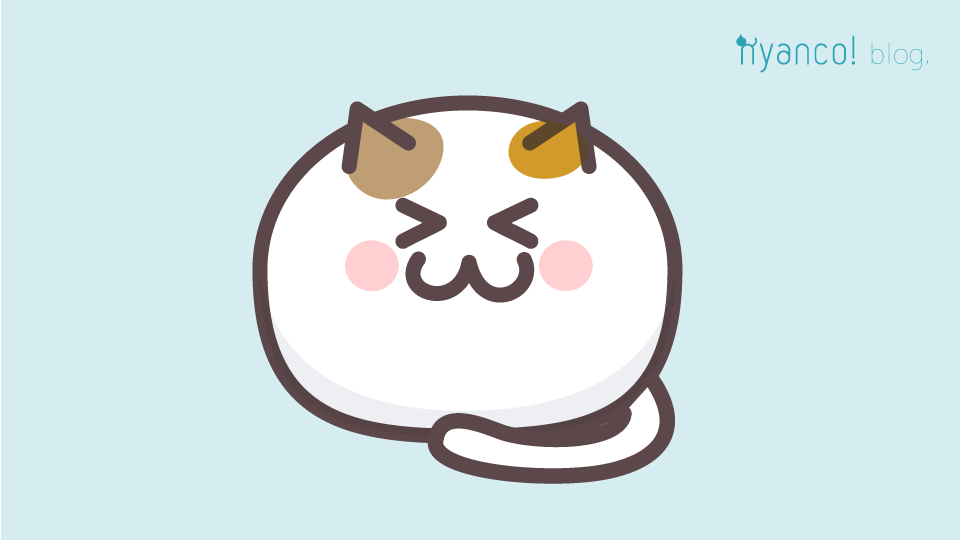
コメント